Konvertuoti valandas į minutes "Excel" programoje gali būti stebėtinai paprasta, jei žinote tinkamus veiksmus. Dažnai atsiduriame situacijose, kai reikia tiksliai ir aiškiai pateikti laiką. Šiame vadove sužinosite, kaip konvertuoti valandas į minutes, kad galėtumėte efektyviai pateikti duomenis. Atlikę kelis paprastus veiksmus, galite tai padaryti "Excel" programoje, neeikvodami daug laiko.
Pagrindinės išvados
- Valandos į minutes konvertuojamos dauginant valandas iš 60.
- Galite pritaikyti "Excel" formatavimą, kad išdėstymas būtų patrauklesnis.
- Minučių skaičius pateikiamas aiškioje ir glaustoje lentelėje.
Žingsnis po žingsnio instrukcijos
Norėdami padėti konvertuoti valandas į minutes, vadovaukitės šia žingsnis po žingsnio instrukcija.
1. Sukurkite paprastą lentelę
Pirmiausia sukurkite tuščią "Excel" lentelę, kurioje norite įrašyti valandas ir minutes. Pavyzdžiui, į pirmąjį stulpelį įrašykite valandas, o antrąjį stulpelį rezervuokite minutėms.
2. įrašykite savo valandas
Į pirmąjį stulpelį įrašykite atitinkamas valandas. Pavyzdžiui, galite įrašyti 1 valandą, 1,5 valandos, 2 valandas, 4 valandas ir 5 valandas. Taip turėsite tvirtą duomenų bazę tolesniems skaičiavimams.
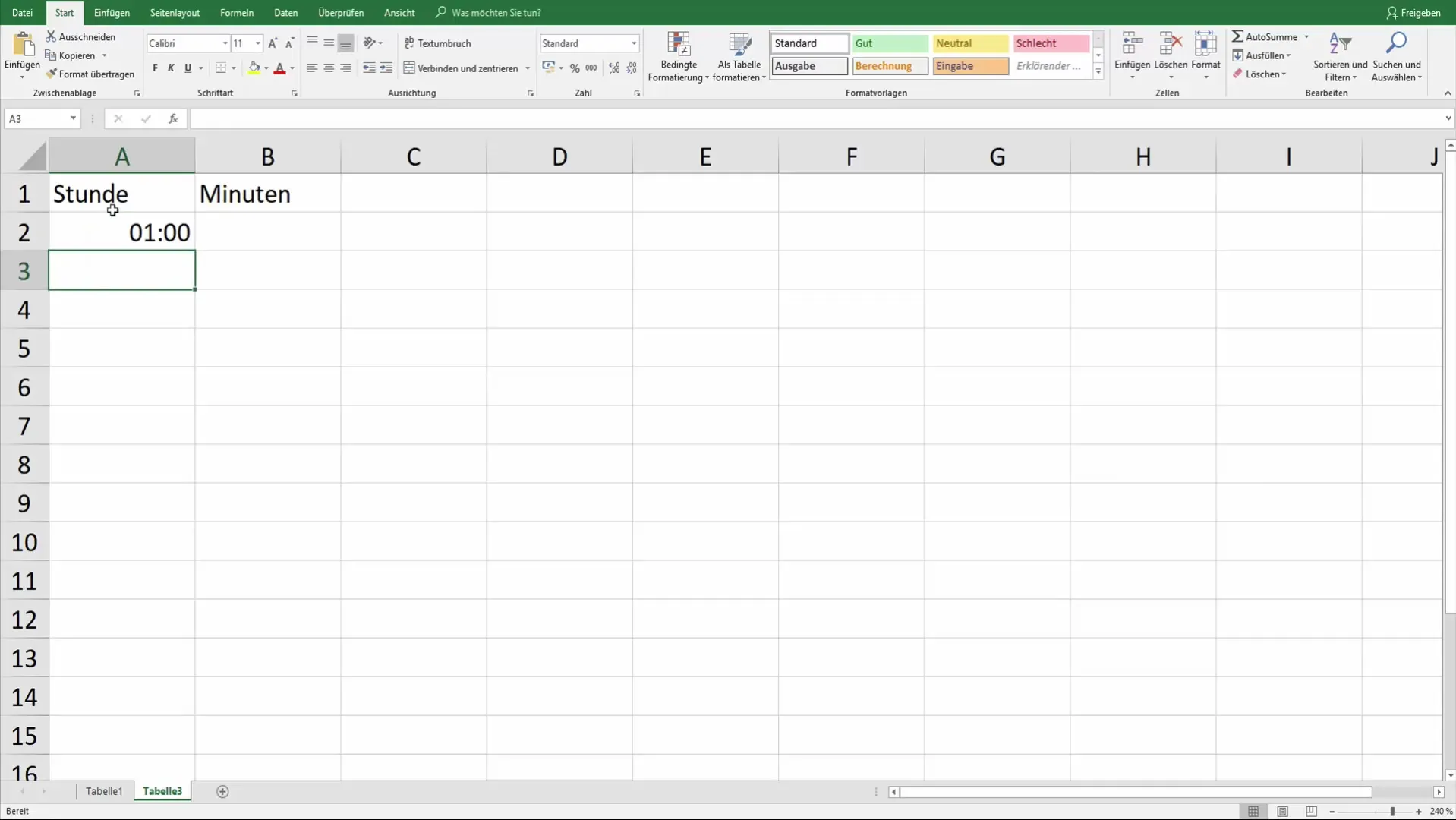
3. formato pritaikymas
Norėdami pakeisti valandų formatą į pritaikytą, eikite į formatavimo nustatymus. Čia galite atitinkamai pritaikyti formatą. Pasirinkite "Hours and minutes" (valandos ir minutės), kad galėtumėte aiškiai rodyti duomenis.
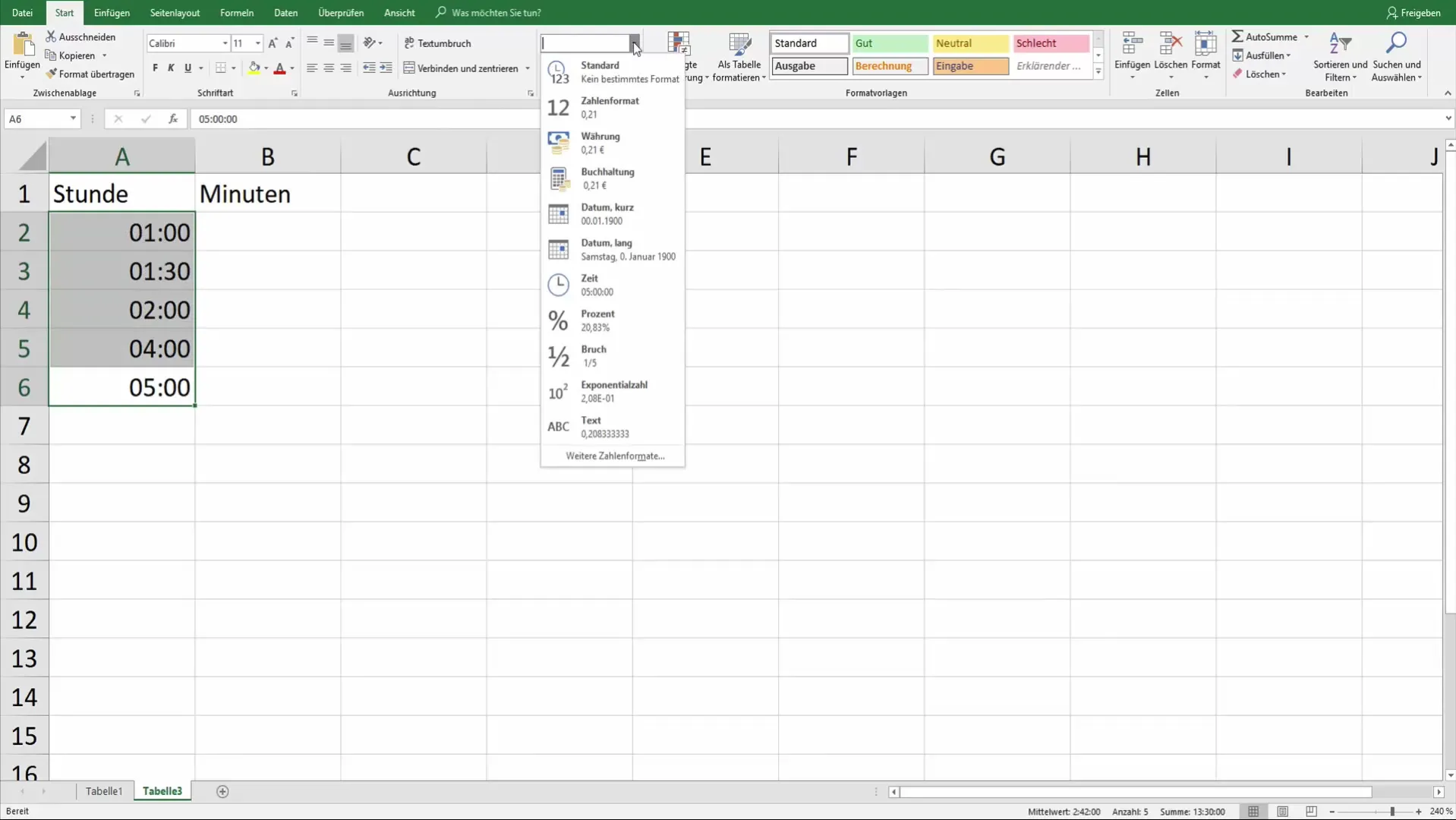
4. atlikti perskaičiavimą
Norėdami konvertuoti valandas į minutes, įvestas valandas padauginkite iš 60, įvesdami formulę =A2*60 pirmosios eilutės minučių stulpelio ląstelėje, kur A2 yra valandų reikšmė. Tai būtina, kad konvertavimas būtų teisingas.
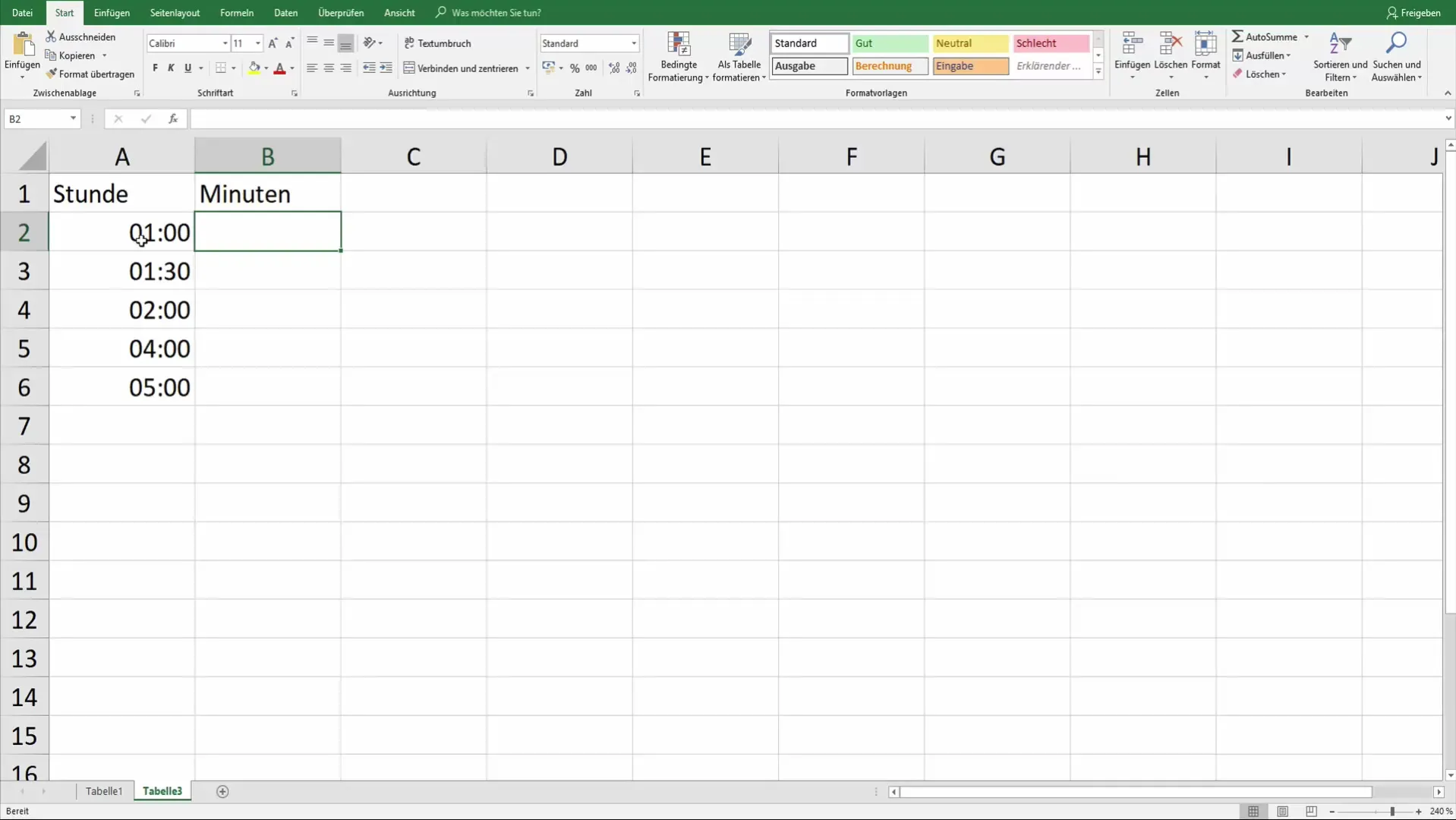
5. parodykite rezultatą
Įvedę formulę, paspauskite Enter, kad būtų rodomas rezultatas. Dabar minutės turėtų būti apskaičiuotos teisingai ir rodomos antrame stulpelyje. Jei norite pateikti didesnį duomenų skaičių, galite tiesiog vilkti formulę į toliau esančius langelius.
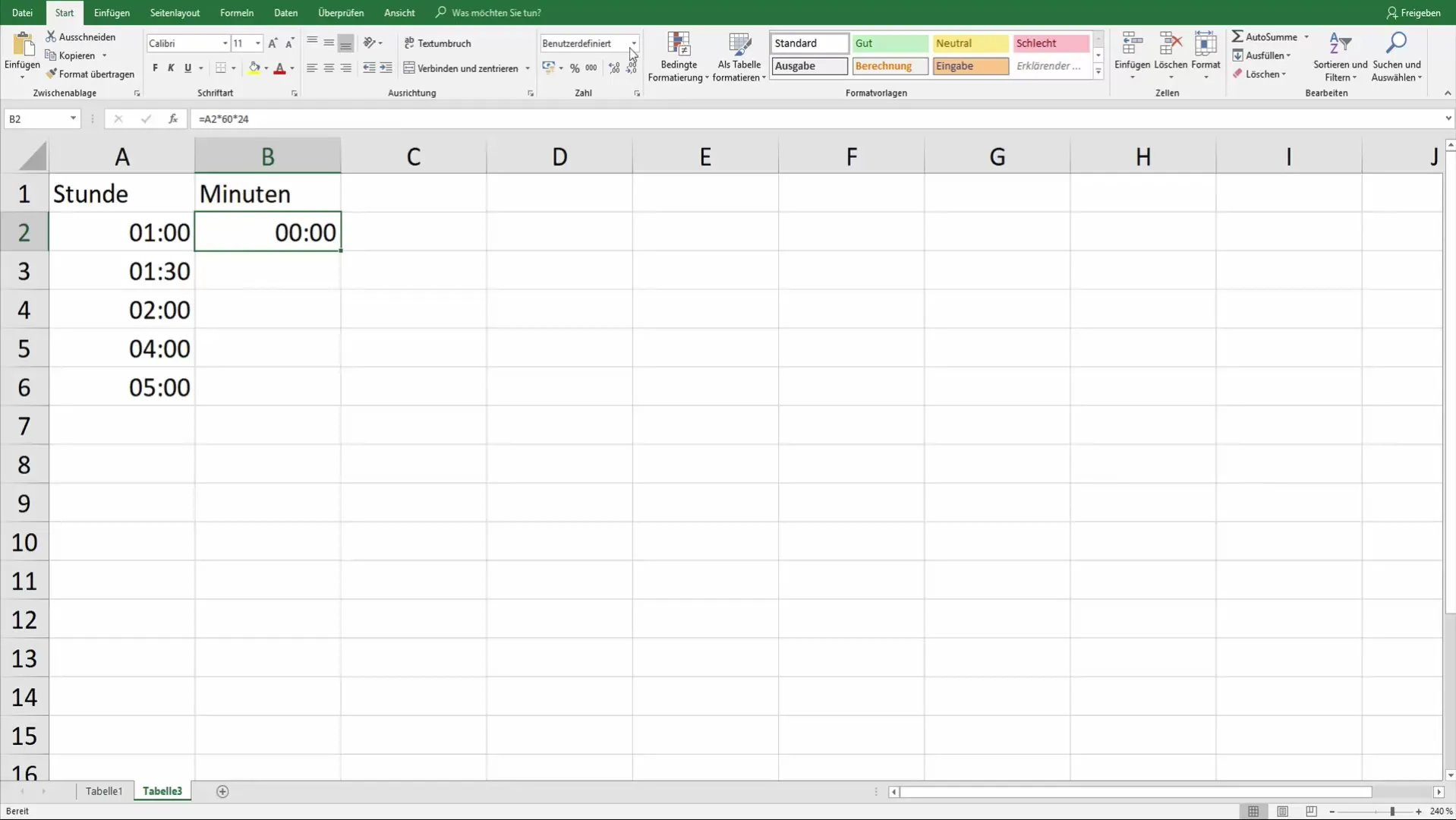
6. tolesni koregavimai
Naudodamiesi "Excel" formatavimo įrankiais parodykite minučių skaičių formatą be dešimtųjų skaitmenų. Eikite į "Number" (skaičius) ir pasirinkite parinktį, neleidžiančią naudoti dešimtainių skaitmenų. Taip užtikrinsite aiškų verčių rodymą.

7. patikrinkite rezultatus
Dabar peržiūrėkite rezultatus. Minučių stulpelyje turėtumėte matyti tokias reikšmes kaip 60, 90, 120, 240 ir 300 minučių, kurios atitinka valandas. Šias vertes galite vilkti žemyn, kad atliktumėte visų valandų skaičiavimus.
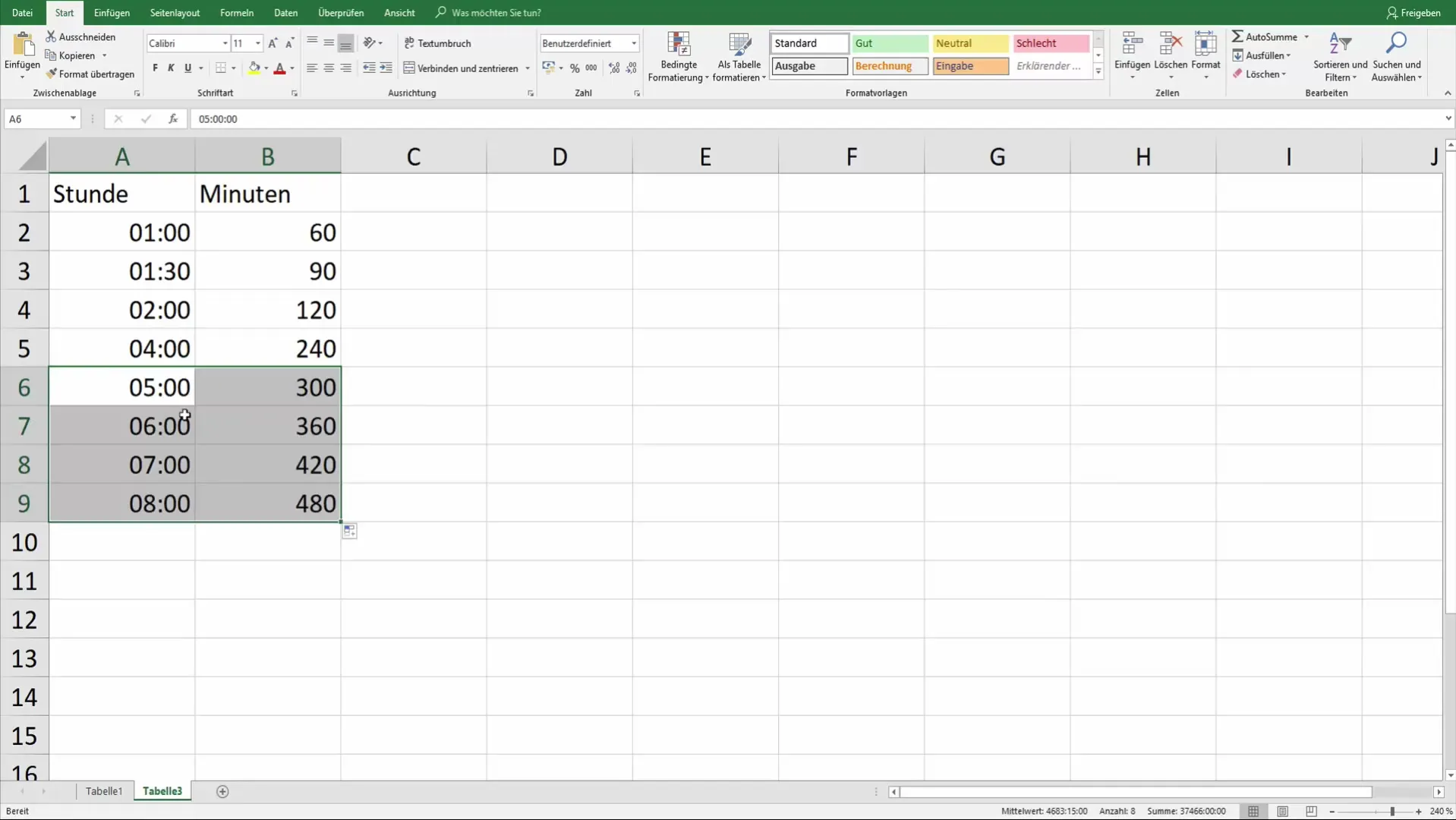
Suvestinė
Dabar sužinojote, kaip efektyviai naudoti "Excel", kad galėtumėte konvertuoti valandas į minutes. Pateiktus veiksmus lengva atlikti ir jie padės jums aiškiai ir glaustai pateikti duomenis. Sukūrę paprastą lentelę ir naudodami tinkamas formules, galėsite nuolat sekti savo laiko duomenis.
Dažniausiai užduodami klausimai
Kaip "Excel" programoje konvertuoti valandas į minutes,padauginus valandas iš 60?
Ar galite pritaikyti langelių formatą "Excel" programoje?Taip, galite pritaikyti langelių formatą, kad būtų aiškiai rodomos valandos ir minutės.
Kaip įvesti formulę "Excel" programoje?Spustelėkite norimą ląstelę, įveskite lygybės ženklą "=" ir atitinkamą formulę.
Ką daryti, jei noriu konvertuoti daug valandų?Vilkite formulę į žemiau esančias ląsteles, kad tolesni konvertavimai būtų atliekami automatiškai.
Ar turiu minutes rodyti kaip dešimtainį skaičių?Tai galite reguliuoti pasirinkdami skaičių formatą be dešimtųjų skaitmenų.


